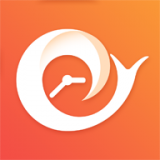全面指南:在Windows 10上安装与配置Tomcat
时间:2024-12-25 00:46:04
Apache Tomcat是一个开源的Web服务器和Servlet容器,广泛用于Java应用程序的开发和部署。无论是简单的Java Web应用还是复杂的企业级项目,Tomcat都提供了一个可靠的平台。在本篇文章中,我们将深入探讨如何在Windows 10系统上安装和配置Tomcat,以帮助您快速建立自己的Java开发环境。
一、准备工作
在正式开始安装之前,有一些必要的准备工作需要进行:
- 确保您的计算机上已安装Java Development Kit(JDK)。Apache Tomcat基于Java语言运行,因此需要确保Java环境正常运行。
- 检查Windows的环境变量设置。需要配置JAVA_HOME变量,以便系统可以识别Java的路径。
- 下载和安装Apache Tomcat的最新版本,可以从Apache Tomcat官方网站获取相关信息。
二、下载Apache Tomcat
1. 打开您的浏览器,访问Apache Tomcat的官方网站。
2. 选择最新版本的Tomcat(当前为9.x或10.x版本)。
3. 根据您的系统架构(32位或64位)选择相应的.zip或.tar.gz文件进行下载。
三、安装Apache Tomcat
1. 下载完成后,解压缩压缩包到您希望安装Tomcat的目录中。例如,可以解压到C:\Apache\Tomcat。
2. 转到解压缩后的Tomcat目录,您将看到多个文件夹和文件结构。
四、配置环境变量
为了方便使用,建议配置Environment Variables(环境变量):
- 右击“此电脑”,选择“属性”;
- 点击“高级系统设置”,打开“系统属性”对话框;
- 在“高级”选项卡中,点击“环境变量”;
- 在“系统变量”中,点击“新建”,并添加如下变量:
变量名:CATALINA_HOME
变量值:C:\Apache\Tomcat (根据您解压缩的路径设置);
另外,确保JAVA_HOME变量已正确设置:
变量名:JAVA_HOME
变量值:C:\Program Files\Java\jdk1.x.x_xx (根据您安装的JDK版本设置)。
五、启动Apache Tomcat
1. 打开命令提示符(cmd),输入下列命令来启动Tomcat:
cd C:\Apache\Tomcat\bin startup.bat
2. 启动成功后,您将看到命令提示符窗口显示“Tomcat started”。这意味着Tomcat已经在您计算机上成功运行。
3. 接下来,可以在浏览器中访问网址 ocalhost:8080,您应该看到Tomcat的欢迎页面,表示Tomcat已成功启动。
六、配置Tomcat
根据您的需求,您可能需要对Tomcat进行一些配置。最常见的配置文件是server.xml,位于Tomcat的conf目录下。
- 改变端口号:在server.xml中找到以下行并进行修改:
<Connector port="8080" protocol="HTTP/1.1" connectionTimeout="20000" redirectPort="8443" />将port的值更改为您希望使用的端口号。 - 配置host:您可以在server.xml中配置多个虚拟主机或上下文(如应用程序)。
七、部署Java Web应用程序
1. 将您的WAR文件(Web ARchive)拷贝到Tomcat的webapps目录中。
2. Tomcat会自动部署该应用,您可以通过访问相应的网址进行确认。例如,对于名为myapp的WAR文件,可以访问 ocalhost:8080/myapp 来查看结果。
八、常见问题及解决方案
在安装和配置过程中,可能遇到一些常见问题:
- Tomcat未能启动:检查是否有其他程序占用了8080端口。可以修改Tomcat的port设置或者终止占用该端口的进程。
- 内存不足:根据需要,您可以在catalina.bat文件中增加JVM内存配置,修改JAVA_OPTS变量,来分配更多的内存给Tomcat。
- 安全设置问题:如果涉及到生产环境,建议加强Tomcat的安全设置。可以参考官方文档进行详细配置。
结语
感谢您阅读本篇文章。在这篇文章中,我们详细介绍了在Windows 10上安装和配置Tomcat的步骤和注意事项。通过这些指导,您可以顺利在自己的计算机上搭建Java web开发环境并进行相应的部署和测试。这对于希望深入学习Java Web开发的开发者来说,是一项必备技能。
win10系统edge浏览器重新安装的方法? 1、进入win10系统之后,直接双击打开 此电脑 图标,在最上方的地址栏中输入地址::%USERPROFILE%\AppData\Local\Packages 并使用回车键进入这个地址! 2、在这个package文件夹中找到叫做:Microsoft.MicrosoftEdge_8wekyb3d8bbwe
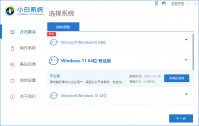
有很多人的笔记本使用的时间一长系统就变得很慢,这是就有人想到了用重装系统的方法来解决问题,但是是很多人不知道笔记本怎么重装系统,下面小编就教大家如何给笔记本重装系统,
蚂蚁庄园4月25日答案最新是什么呢,支付宝蚂蚁庄园小鸡是很多用户最喜欢使用的支付宝小程序之一,在这里用户很多时候第一件事就是登录蚂蚁庄园进行喂养小鸡,不过消极的私聊不是直

小伙伴们,你们有没有试过费了九牛二虎之力在Windows10的应用商店下载好了应用却被提示无法安装应用,这是什么原因呢? 首先使用鼠标右键点击开始菜单弹出选项,打开命令提示符(管

小米10s参数怎么样?小米将于3月10日下午2点召开新品发布会,发布全新手机小米10s等新品,那么小米10s的参数是多少呢,下面就让小编为大家介绍一下,一起来看看吧。 小米10s参数介绍

崩坏3后崩坏书开启之后,玩家都迫不及待进行了尝试。作为一个相对独立的全新玩法,游戏中探索等级是一个全新的系统,在升级的过程中需要消耗不少资源。许多玩家可能非常关心崩坏

豆听浏览器插件是一款针对豆瓣的辅助插件,通过这款插件可以帮助用户一键轻松在豆瓣上听网易云和qq音乐上的歌,不用再在客户端上打开,直接抓取音源,使用起来十分便利,感兴趣的

一画到底红包版 是当下特别受玩家欢迎的趣味绘画类手机小游戏,这款手游拥有各式各样的关卡等着各位玩家前来挑战,同时游戏简单易上手的玩法可以让玩家在游戏过程中得到无限乐趣
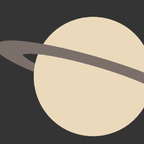
终结者End Matter游戏是一款趣味休闲游戏,终结者End Matter游戏操作简单易懂,终结者End Matter游戏未知的星系中还有未知的力量,保持警惕,打开你的武器系统准备迎战。 游戏介绍 终结者

游戏介绍 win10模拟器最新版是一款非常有趣的可以在手机上模拟win10系统的游戏,逼真游戏界面呈现,在win10模拟器最新版中,玩家可以在手机上体验安装Win10系统及各种电脑软件,玩法简单

甜美小女孩托儿所3SweetBabyGirlDaycare3游戏是一款以为托儿所的保姆,你要负责照顾好这些孩子们,让他们健康快乐成长,照顾他们饮食,陪玩,换衣服,哄睡觉等